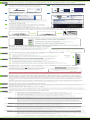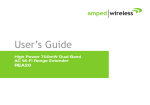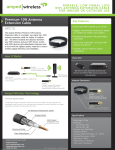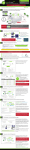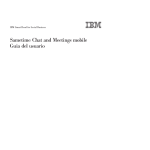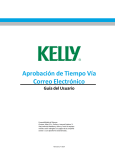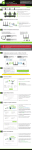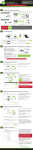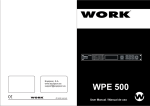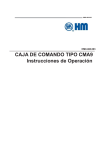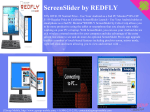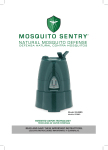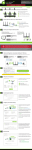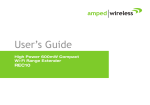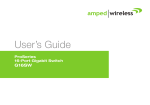Download Conecte su PC o Tableta al Amplificador de Señal
Transcript
? Ocupa ayuda? Denos una llamada. Numero: +1-909-217-3168 Email: [email protected] Web/online chat: www.ampedwireless.com/support GUÍA DE CONFIGURACIÓN — L E A P R I M E R O — Amplificador de Señal Wi-Fi de Alta Potencia 700mW Doble Banda AC 1 REA20 Encontrar un lugar de instalación óptimo entre el Router Inalámbrico y la zona sin señal Gigabit Extensor de Alcance de Banda Doble FUERZA DE LA SEÑAL RECOMENDADA >70% 2.4GHz y 5.0GHz (si disponible) Puente de red Conecte asta 5 Router de banda única o doble G I G A B I T dispositivos con cables PC / portátiles Almacenaje de red Dispositivos de a/v Internet y mas! Casa/oficina red Zona sin señal FUERZA DE LA SEÑAL RECOMENDADA IMPORTANTE: >70% Esto puede hacerse antes o después de finalizar la instalación. El Amplificador de Señal guardara la configuración. 2.4GHz y 5.0GHz (si disponible) 2 COLOQUE EL AMPLIFICADOR DE SEÑAL EN UN LUGAR DONDE PUEDE RECIBIR UNA SEÑAL FUERTE DE SU ROUTER INALÁMBRICO Si se conecta a un enrutador de banda doble, 2.4GHz y 5.0GHz conexiones deben ser mas de 70%. Conecte las antenas a los conectores específicos en el Amplificador de Señal. Connecte las tres antenas incluidas a sus numeros correspondientes: 1 3 2 Antena 1 (5.0GHz solamente) al Puerto de Antena 1 Antena 2 (2.4 y 5.0GHz) al Puerto de Antena 2 Antena 3 (2.4GHz solamente) al Puerto de Antena 3 3 Conecte su PC o Tableta al Amplificador de Señal Amped_REA20_2.4 Amped_REA20_5.0 Conecte el adaptador de corriente a puerto PWR del Amplificador de Señal y una toma de corriente disponible. Conectarse a la red Wi-Fi del Amplificador de Señal: Amped_REA20_2.4 o Amped_REA20_5.0 (Consulte la parte posterior para obtener instrucciones específicas del sistema operativo.) Atención usuarios de Windows: Un mensaje puede aparecer preguntando: "Do you want to set up your network?" Si es así, seleccione "Connect to the network without setting it up" o "No, just connect". 4 -o- Habra su Navegador de Internet Escriba la dirección web de configuración en su navegador: http://setup.ampedwireless.com Si la URL no se abre, intente: http://192.168.1.240 Navegadores recomendados: Google Chrome, Safari o Internet Explorer (8.0 o mayor). No utilice Firefox. ACCESO AL MENÚ DE WEB NO REQUIERE ACCESO A INTERNET. EL MENÚ SE CONFIGURA DESDE EL AMPLIFICADOR DE SEÑAL. SI TIENE PROBLEMAS DE ACCESO AL MENÚ WEB... Desconecte su PC de todas las redes Wi-Fi. Conecte un cable de red entre el PC y el Amplificador de Señal. Abra su navegador web y vaya a http://setup.ampedwireless.com otra vez. 5 Bienvenido al Tablero de Información El Tablero de Información le proporcionará el estado actual del Amplificador de Señal. Haga clic en Scan para encontrar redes disponibles que desea ampliar. 6 Busque una Red Inalámbrica para Amplificar Resalte y seleccione la(s) red(es) inalámbrica(s) que desea repetir. Si tienes una router de banda doble, seleccione ambos nombres de red, 2.4 GHz y 5.0 GHz. Señal Recomendada >70% Seleccione la red inalámbrica con una intensidad de 70% o mayor para conexión más fiable. Conexiones de señal pobre pueden causar velocidades lentas o perdidas de conexión. Si se conecta a una red de 5.0GHz y un 2.4GHz, ambas redes deben tener más de 70% de señal. Haga clic en Next para continuar. Si no ve las redes inalámbricas deseadas, mueva el Amplificador de Señal más cerca al router y repita el escaneado, ya que puede estar fuera de alcance. 7 Ajustes de Seguridad de su Red (si es necesario) Si su red(es) inalámbrica doméstica(s) cuenta con seguridad activada, deberá introducir la clave de seguridad aquí. Si seleccionó una red de banda doble para amplificar, usted tendrá que introducir ambas claves de seguridad aquí. Si su red(es) inalámbrica doméstica(s) no tiene habilitada la seguridad, deje en blanco el campo de seguridad. Haga clic en Next para continuar. 8 Configurar las Opciones para la Ampliación de la Red Los IDs de su extendida red son: Amped_REA20_2.4 y Amped_REA20_5.0 Si elige "Clone" la configuración de su red doméstica, el asistente le copiara el SSID y la clave de seguridad de su red doméstica. El SSID de la red ampliada tendrá un "_RE" al final de su nombre. Por ejemplo: Home_Network_RE Amped_REA20_5.0 Amped_REA20_2.4 Puede introducir también manualmente un nuevo ID de red y la clave de seguridad. Debe ser la nueva clave de seguridad al menos 8 caracteres de longitud. Haga clic en Next. NO SALGA NI ACTUALIZE ESTA PÁGINA Permita que la cuente regresiba se complete y el asistente le redirigirá automáticamente al siguiente paso. 9 Conéctese a la nueva Red Ampliada Durante el proceso de conteo regresivo, el Amplificador de Señal se reiniciará y desconectará la conexión Wi-Fi. En este momento, tendrá que volver a conectar su PC o tableta a la nueva red extendida. Usted puede conectar ya sea a la red extendida de 2.4GHz y 5.0GHz. Siga las instrucciones que aparecen en la pantalla para conectarse. Una vez conectado, haga clic en la casilla de verificación para confirmar. Aparecerá el botón Next que le permite completar el proceso de instalación. Si hay problemas con la configuración, el asistente de configuración le informará volver a buscar una red para ampliar. Si no hay problemas, verá la página de abajo Setup Summary. 10 Resumen de la Configuración Felicidades, el Amplificador de Señal está configurado correctamente. Los ajustes se han guardado. Si aún no ha colocado el Amplificador de Señal en una ubicación óptima, puede hacerlo ahora. Todos los ajustes del Amplificador de Señal se han salvado y puede desconectarlo con seguridad para ser reubicado. Ahora puede conectar dispositivos adicionales directamente a los puertos de red en el panel posterior. Si tiene algún problema en cualquier momento durante el proceso de instalación, póngase en contacto con soporte técnico de Amped Wireless. Estamos aquí para ayudar: Numero: +1-909-217-3168 Email: [email protected] Web/online chat: www.ampedwireless.com/support v071713 Esta es la segunda página de la guía de instalación. Empiece en el lado opuesto. REA20 Cómo Conectar su Equipo Inalámbrico a el Amplificador de Señal La conexión a la red 5.0GHz requiere que usted tenga un adaptador de red compatible con 5.0GHz Windows 7 y Vista Windows 8 Haga clic en el icono de Wireless para ver redes inalámbricas disponible (para Vista, oprima Start > Connect To). Seleccione la red "Amped_REA20_2.4" o "Amped_REA20_5.0" y haga clic en Connect. Pase en desde el borde derecho para acceder a la barra de encantos, pulse en Settings, seleccione el icono de Wi-Fi, y seleccione "Amped_REA20_2.4" o "Amped_REA20_5.0". Amped_REA20_2.4 Amped_REA20_2.4 Amped_REA20_5.0 Mac OS X iPhone Haga clic en el icono de Wireless para ver redes inalámbrico disponible. Seleccione la red "Amped_REA20_2.4" o "Amped_REA20_5.0" para unirse a la red. Toque en el icono de Settings, seleccione Wi-Fi, y seleccione la red "Amped_REA20_2.4" o "Amped_REA20_5.0". Amped_REA20_2.4 Amped_REA20_5.0 Amped_REA... Tableta iPad A. Pulse el botón "Home" para llegar a la página principal. B. Pulse el icono "Setting" de la aplicación. C. Pulse “Wi-Fi” para entrar en la configuración de Wi-Fi del iPad. D. Toque el campo "On/Off" del selector en la posición "On" E. En "Choose a Network” elija: "Amped_REA20_2.4" o "Amped_REA20_5.0" Amped_REA20_2.4 Tableta Android A. Pulse en el menú "Apps" en la pantalla de la tableta. B. Localice y pulse el icono de aplicación de "Settings". C. Bajo "Wireless & networks," oprima "Wi-Fi settings". D. Toque en la casilla Wi-Fi para activar y buscar la red Wi-Fi. E. En "Wi-Fi networks," seleccione: "Amped_REA20_2.4" o "Amped_REA20_5.0" Amped_REA20_2.4 Wi-Fi Protected Setup (Presione un botón para hacer la programación) Si su dispositivo Wi-Fi tiene el sistema de un-toque WPS lo puede usar para conectar al Amplificador de Señal. Mantenga pulsado el botón WPS en el Amplificador de Señal (panel posterior) durante 3 segundos. El WPS LED comenzará a parpadear. Cuando parpadea, presione el botón WPS en su adaptador inalámbrico o habilitar WPS con el software suministrado para el adaptador inalámbrico. Uso de las funciones del Amplificador de Señal El Amplificador de Señal está equipado con muchas características de seguridad que se pueden acceder a través del menú de la web bajo: 12:26 Programación de acceso inalámbrico Control cuando su Wi-Fi está encendido Ubicación del menú: 2.4 o 5.0GHz Wi-Fi Settings > Access Schedule Control de acceso de usuario Restringir el acceso de red a usuarios específicos Ubicación del menú: 2.4 o 5.0GHz Wi-Fi Settings > User Access Control de cobertura inalámbrica Ajustar la distancia de su red inalámbrica Menú de web (Izquierda) Ubicación del menú: 2.4 o 5.0GHz Wi-Fi Settings > Wireless Coverage Si no está familiarizado o desea más información sobre cómo configurar las características de seguridad en el Amplificador de Señal, consulte la guía del usuario en el CD incluido. Ajuste el Reloj del Amplificador de Señal Al fin de tener acceso a los horarios y registros a realizar con los sellos de tiempo y horarios correctos tendrá que configurar su reloj del sistema. Para ello, ir bajo Management y acceda a la ficha System Clock para sincronizar con el tiempo de la computadora. Cómo Compartir Dispositivos de Almacenamiento USB 1 Conecte un dispositivo de almacenamiento USB al puerto USB del panel posterior. 2 Inicie sesión en el menú de la web en http://setup.ampedwireless.com y haga clic en la ficha de USB Storage. 3 Siga las instrucciones para configurar las opciones para compartir su dispositivo de almacenamiento USB entre los usuarios conectados localmente. Boton de Reinicio Puerto de USB Como Reinicializar el Amplificador de Señal a Configuraciones Predeterminadas Hay dos opciones para reajustar el Amplificador de Señal volver a la configuración predeterminada de fábrica: 1 Restablecer el Amplificador de Señal a través del menú de web (lado izquierdo): More Settings > Management > Save/Reload Settings Seleccione el Reset Settings to Default botón. 2 Acceder al botón de Reset físico en el panel posterior del Amplificador de Señal. Mantenga pulsado el botón de reinicio durante cinco a diez (5-10) segundos. Puede que tenga que utilizar un lápiz u otro pin para acceder al botón. Establecer un Nombre de Usuario y Contraseña para el Menú Web El Amplificador de Señal no tiene un inicio de sesión predeterminada o una contraseña para acceder al menú web. LOGIN: PASSWORD: Para mayor seguridad, se recomienda encarecidamente que cambie estos ajustes y establecer un nombre de usuario y contraseña para acceder al menú de la Web. Para hacer esto, vaya a More Settings > Management > Password en el lado izquierdo del menú web. Esta contraseña NO es la clave de red inalámbrica utilizada para conectarse a las redes inalámbricas. Si ha olvidado su nombre de usuario y contraseña, deberá restablecer el Amplificador de Señal a los ajustes predeterminados y utilizar el inicio de sesión y contraseña por defecto (dejar de usuario y contraseña en blanco) para acceder al menú web. Ver las instrucciones sobre cómo restablecer la Amplificador de Señal de Doble Banda a valores predeterminados. Consejos: Cortes de Energía, Routers Reiniciando y Cambios de Canal Routers inalámbricos operan en los canales inalámbricos específicos para evitar interferencias con redes vecinas. Algunos routers inalámbricos están configurados para buscar automáticamente el mejor canal inalámbrico. Un corte de energía, o un simple reinicio, pueden hacer que el router inalámbrico pueda cambiar el canal inalámbrico y hacer que el Amplificador de Señal se desconecte de su red inalambrica. Después de un minuto o dos el Amplificador de Señal se volverá a conectar automáticamente a la red doméstica con la nueva configuración. Sin embargo, si por alguna razón no es así, basta con acceder a menú web del Amplificador de Señal, abra el explorador web y acceder, http://setup.ampedwireless.com. Si la página no se carga, intente restablecer el Amplificador de Señal manteniendo pulsado el botón de reinicio en el panel posterior de cinco a diez segundos. Después de que el Amplificador de Señal se reinicie, abra el navegador web y vuelva a intentarlo. Cuando aparezca el menú web, ejecute o través el Asistente de Configuración para volver a configurar la conexión a su red doméstica. Para evitar que el problema de cambio de canal se produzca en el futuro, puede iniciar sesión en el menú web del router y configurar el canal inalámbrico de automático a un número de canal estático. Usted tendrá que volver a configurar el Amplificador de Señal con el nuevo canal. Si no está seguro de cómo acceder al menú web del router, póngase en contacto con el departamento de soporte de la marca de su router inalámbrico. Carga Automática del Menú de Web Cuando el Amplificador de Señal pierde su conexión con la red doméstica, el menú Web se cargará automáticamente en tu navegador web. Todas las entradas de direcciones web serán redirigidos a la Asistente del Amplificador de Señal. Esta función ha sido diseñada para que usted pueda fácilmente volver a configurar el Amplificador de Señal en el caso de una desconexión. Esta característica puede ser desactivado en el menú de web (lado izquierdo): More Settings > Network Settings > IP Settings. La función se titula: Auto-DNS. Enrutamiento de Puerto con Cable El Amplificador de Señal de Doble Banda designa automáticamente la ruta de Internet para todos los dispositivos conectados a través de puertos con cable del Amplificador de Señal. Por ejemplo, si está conectado a una red de doble banda, computadoras conectadas a la parte trasera del Amplificador de Señal pueden acceder a la Internet a través de su red de casa de 2.4GHz o 5.0GHz. El Amplificador de Señal seleccionará automáticamente una ruta activa, sin embargo, si usted siente que necesita cambiar estos ajustes puede hacerlo a través del menú de web (lado izquierdo): More Settings > Network Settings > Wired Port Routing Sugerencias Para Solucionar Problemas PROBLEMA: SOLUCIONES: He introducido http://setup.ampedwireless.com y no se ha podido abrir el menú Web. a. Asegúrese de que su computadora este conectada a la red de Wi-Fi del Amplificador de Señal: Amped_REA20_2.4 o Amped_REA20_5.0 b. Trate de usar un navegador web diferente. Se recomienda el navegador web Google Chrome. c. Intente abrir el navegador web para la dirección IP predeterminada al poner este número en su navegador web en su lugar: 192.168.1.240 d. Apagar (desconectar) el Amplificador de Señal y vuelva a encenderlo. Inténtelo de nuevo. e. Reinicie el Amplificador de Señal a la configuración predeterminada pulsando el botón Reset (ubicado en el panel posterior) durante diez (10) segundos y vuelva a intentarlo. f. Si los pasos (a) al (e) fallan, desconecte su PC de todas las redes Wi-Fi. A Conecte un cable de red entre el Amplificador de Señal y el PC. Intente acceder http://setup.ampedwireless.com otra vez. PROBLEMA: Mi Amplificador de Señal anteriormente estaba trabajando bien pero ahora ya no puedo acceder a Internet a través de el Amplificador de Señal. SOLUCIONES: a. La conexión a la red doméstica puedo haber caído y la configuración del router puedo haber cambiado. Los cambios en el router podrían ser el resultado de varios eventos, tales como un corte de energía. Cuando esto ocurre, conecte el Amplificador de Señal y acceda al menú de configuración utilizando la dirección web: http://setup.ampedwireless.com. Ejecute el Asistente para volver a conectar el Amplificador de Señal a la red. b. Utilizando el menú (setup.ampedwireless.com) verifique que la señal entre el Amplificador de Señal y su red doméstica es superior al 70%. El Amplificador de Señal puede ser demasiado lejos de su router de inicio y no mantener una intensidad de la señal por encima del 70%. Compruebe la intensidad de la señal entre el router y el Amplificador de Señal a través del menú de web (lado izquierdo): More Settings > Management > Device Status. La lectura de la intensidad de señal será bajo la sección de configuración de Home Wireless Network Settings. Esta señal debe estar por encima de 70%. Si está por debajo, mueva el Amplificador de Señal más cerca al router, o mueva el Amplificador de Señal a una nueva posición. PROBLEMA: SOLUCIONES: No puedo encontrar mi red doméstica cuando buscando redes inalámbricas en el Tablero. PROBLEMA: SOLUCIONES: Tengo un router de doble banda y yo no puedo amplificar una red (o ambas redes). PROBLEMA: SOLUCIONES: He ampliado mi red doméstica, pero mis velocidades de conexión Wi-Fi parecen lentas y no a las velocidad 802.11ac. a. El Amplificador de Señal puede estar fuera de alcance. Mover el Amplificador de Señal más cerca hacia el router inalámbrico y pruebe al Asistente de configuración desde el menú de la Web. b. Asegúrese de que el inalámbrica SSID inicio de su red es radiodifusión y no oculto. SSID oculto requerirá que introducir manualmente el SSID en Wireless Settings > Home Network. a. El Amplificador de Señal repetirá la señal de su router de 2.4GHz y 5.0GHz al mismo tiempo. Para asegurar una conexión fiable y fuerte para ambas redes inalámbricas, asegúrese que las redes inalámbricas de 2.4GHz y 5.0GHz tengan una intensidad de señal por encima del 70%. Si es necesario, vuelva a colocar el Amplificador de Señal más cerca del router de doble banda para ayudar a mantener una fuerte conexión. b. Asegúrese de que tiene la clave de seguridad correcta de 2.4GHz y 5.0GHz red de tu router de doble banda. Estas claves pueden ser a veces diferentes el uno del otro. c. Asegúrese de que su router de doble banda no tiene funciones de seguridad activa, como filtrado de direcciones MAC, que pueden estar bloqueando la conexión. Si están habilitadas las características, por favor desactivarlas y vuelva a ejecutar a el Asistente de Configuración. a. Para conseguir velocidades del Wi-Fi 802.11ac en su red ampliada, es necesario ampliar un router Wi-Fi 802.11ac. Su red ampliada sólo puede ser tan rápido como la red que amplía b. Compruebe que el adaptador de red de su computador es un adaptador de red capaz 802.11ac. La conexión de red de su equipo sólo puede ser tan rápido como la capacidad de velocidad de su adaptador de red. c. Mediante el menú de configuración (setup.ampedwireless.com) compruebe que la fuerza de la señal entre el amplificador de señal y su red doméstica es por encima del 70 %. Si está por debajo, mover el amplificador de señal más cerca de su router, o cambiar la posición del amplificador de señal. d. Verificar que las antenas están bien apretados a los correspondientes puertos de antena. Por ejemplo, Antena 1 debe estar conectado al puerto de antena 1 en el amplificador de señal. Si sigues teniendo problemas de configuración con el Amplificador de Señal de Alta Potencia, dénos una llamada — estamos aquí para ayudar: +1-909-217-3168 Visite nuestro sitio Web para más información de apoyo y respuestas a preguntas frecuentes: www.ampedwireless.com/support Amped Wireless A Division of Newo Corporation Copyright © 2013 Amped Wireless / Newo Corporation. All rights reserved. Amped Wireless, Newo Corporation, the Amped Wireless Logo are registered trademarks or trademarks of Newo Corporation. v071713